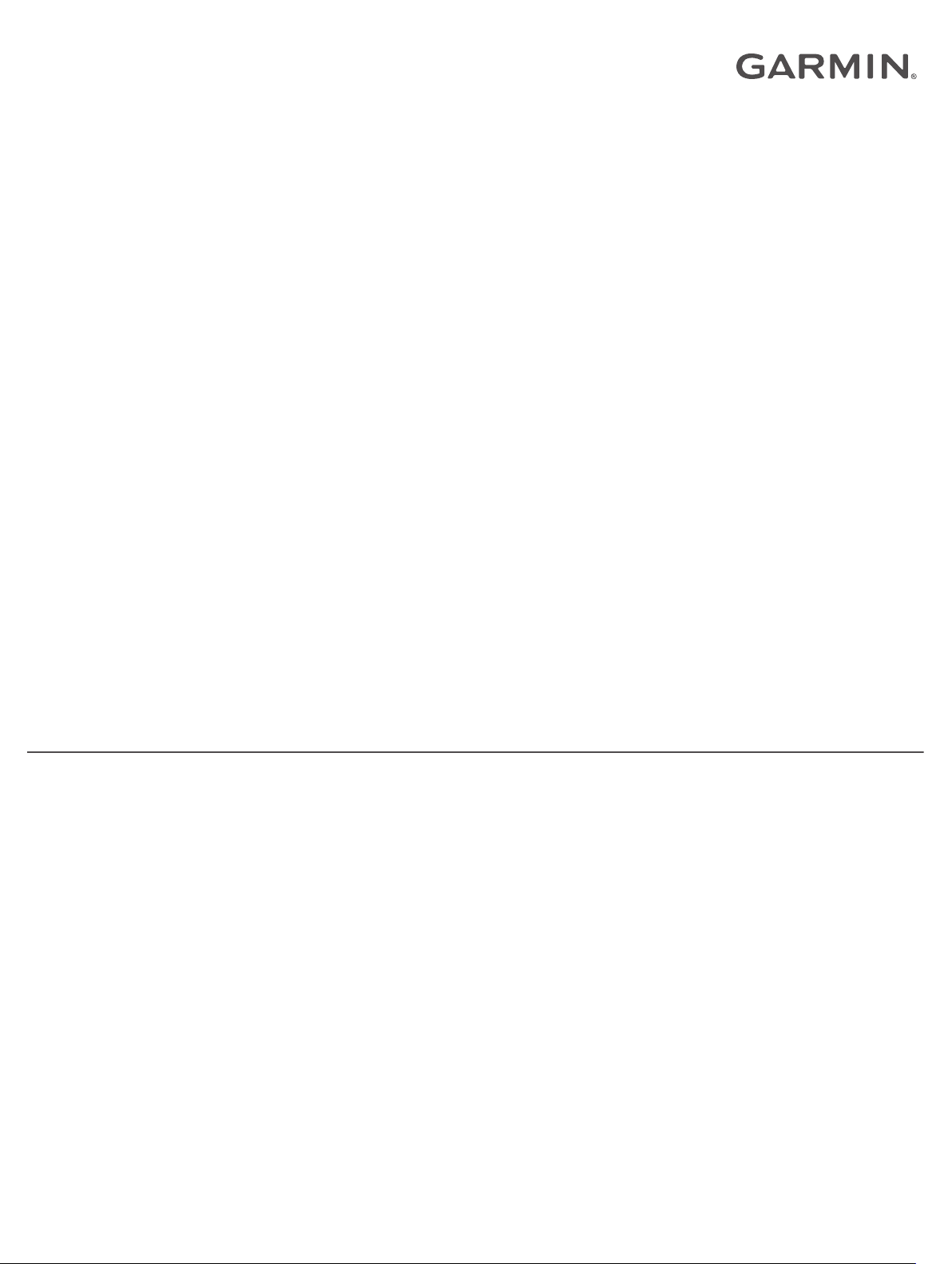
™
ONDECK
Benutzerhandbuch

© 2020 Garmin Ltd. oder deren Tochtergesellschaften
Alle Rechte vorbehalten. Gemäß Urheberrechten darf dieses Handbuch ohne die schriftliche Genehmigung von Garmin weder ganz noch teilweise kopiert werden. Garmin behält sich das Recht
vor, Änderungen und Verbesserungen an seinen Produkten vorzunehmen und den Inhalt dieses Handbuchs zu ändern, ohne Personen oder Organisationen über solche Änderungen oder
Verbesserungen informieren zu müssen. Unter www.garmin.com finden Sie aktuelle Updates sowie zusätzliche Informationen zur Verwendung dieses Produkts.
Garmin®, das Garmin Logo, ActiveCaptain® und ANT® sind Marken von Garmin Ltd. oder deren Tochtergesellschaften und sind in den USA und anderen Ländern eingetragen. OnDeck™ ist eine
Marke von Garmin Ltd. oder deren Tochtergesellschaften. Diese Marken dürfen nur mit ausdrücklicher Genehmigung von Garmin verwendet werden.
Apple® und Mac® sind Marken von Apple Inc. und sind in den USA und anderen Ländern eingetragen. Android™ ist eine Marke von Google™ Inc. NMEA 2000® und das NMEA 2000 Logo sind
eingetragene Marken der National Marine Electronics Association. Wi‑Fi® ist eine eingetragene Marke der Wi-Fi Alliance Corporation. Windows® ist eine in den USA und anderen Ländern
eingetragene Marke der Microsoft Corporation. Alle anderen Marken und Urheberrechte sind Eigentum ihrer jeweiligen Inhaber.

Inhaltsverzeichnis
Erste Schritte.................................................................. 1
Herstellen einer Verbindung mit dem OnDeck
Wi‑Fi Netzwerk........................................................................... 1
Einrichten des OnDeck Systems in der ActiveCaptain App....... 1
Aktivieren des Mobilfunkabonnements....................................... 1
Sensoren......................................................................... 2
Überwachen der Sensoren......................................................... 2
Anzeigen des Sensorprotokolls.................................................. 2
Konfigurieren des Temperatursensors....................................... 2
Konfigurieren des Sicherheitssensors........................................ 2
Alarmbenachrichtigungen............................................. 2
Einrichten von Alarmen für Sensoren......................................... 2
Hinzufügen von Kontaktinformationen........................................ 2
Hinzufügen von Kontakten......................................................... 2
Stummschalten von Alarmen und Aktivieren des
Schlummermodus für Alarme..................................................... 3
Details zu Alarmbenachrichtigungen.......................................... 3
Schalter........................................................................... 3
Schalterdetails............................................................................ 3
Konfigurieren der Schalter.......................................................... 3
Anpassen der Seite für Schalter................................................. 3
Steuern der Schalter................................................................... 3
Konfigurieren von OnDeck Schaltern mit einem
Kartenplotter............................................................................... 4
Bedienen von OnDeck Schaltern mit einem Kartenplotter......... 4
Tracking und Sicherheit................................................ 4
Verfolgen Ihres Boots................................................................. 4
Aktivieren der Option für den Sicherheits- und
Positionsalarm............................................................................ 4
Einrichten von Geofences...........................................................4
Einrichtung der Option für den Offline-Alarm.............................. 4
Sicherheitssensordetails............................................................. 4
Fehlerbehebung............................................................. 5
Status-LED................................................................................. 5
Anzeigen von Diagnoseinformationen........................................ 5
Zurücksetzen der Daten und Einstellungen................................ 5
Fehlerbehebung des Offline-Alarms........................................... 5
Meine OnDeck Daten scheinen veraltet zu sein oder sind nicht
verfügbar.....................................................................................5
Meine NMEA 2000® Daten werden nicht aktualisiert................. 6
Ich erhalte keine Alarmbenachrichtigungen............................... 6
Ich habe Bedenken, dass das OnDeck System zum Entladen
meiner Batterie führt................................................................... 6
Der GTB 10 Hub bleibt nicht in einem Modus für volle Leistung,
der OnDeck Wi‑Fi Access-Point verschwindet, und mein
Kartenplotter aktiviert ihn nicht automatisch neu........................ 6
Ich habe einen Sicherheitssensor, erhalte jedoch keine
Alarmbenachrichtigungen........................................................... 6
Ich habe keinen Sicherheitssensor, erhalte jedoch
Sicherheitssensor-Alarmbenachrichtigungen............................. 6
Ich erhalte unerwartete Alarmbenachrichtigungen für Geofence
oder Sicherheitsposition............................................................. 6
Ein Sensor fehlt auf der Seite für Sensoren............................... 6
Auf der Seite für Sensoren werden nicht benötigte Sensoren
angezeigt.................................................................................... 7
Es wird angezeigt, dass meine Bilgenpumpe fortwährend in
Betrieb ist.................................................................................... 7
Es wird nie angezeigt, dass meine Bilgenpumpe in Betrieb war,
jedoch war sie laut Protokollgrafik in Betrieb.............................. 7
Meine Schiffsposition auf der Karte stimmt nicht........................ 7
Anhang............................................................................ 7
Wechseln von Schiffen............................................................... 7
Konfigurieren des OnDeck Wi
Aktualisieren der Software des OnDeck Systems...................... 7
Kontaktaufnahme mit dem Support von Garmin........................ 7
Technische Daten: GTB 10........................................................ 7
Kompatible Sensoren................................................................. 8
‑Fi Netzwerks
.............................. 7
Index................................................................................ 9
Inhaltsverzeichnis i


Erste Schritte
HINWEIS
Die Nutzung der OnDeck Services unterliegt den
Servicebedingungen für Garmin® OnDeck Servicetarife
(activecaptain.garmin.com/TermsOfUse/OnDeck).
Sie müssen einen Servicetarif von Garmin abonnieren, um
OnDeck Services mit den Garmin OnDeck Produkten zu
verwenden. Für jedes OnDeck Produkt ist ein eigener
Servicetarif erforderlich.
HINWEIS: Bevor Sie fortfahren, muss der GTB 10 Hub
entsprechend den Installationsanweisungen verkabelt und mit
einer externen Stromversorgung verbunden sein.
Aktivieren Sie den Boat-in-Use Eingang oder den Sensor für
1
Shore Power.
HINWEIS: Wenn Sie den Boat-in-Use Eingang oder den
Sensor für Shore Power nicht einschalten, aktiviert das
OnDeck System nach der Aktivierung des Abonnements den
Standby-Modus und verhindert eine Konfiguration.
Informationen zum Verbinden des Boat-in-Use Eingangs
oder des Sensors für Shore Power finden Sie in den
Installationsanweisungen unter garmin.com/manuals
/OnDeck.
Stellen Sie eine Verbindung mit dem Wi‑Fi® Netzwerk des
2
OnDeck Systems her (Herstellen einer Verbindung mit dem
OnDeck Wi‑Fi Netzwerk, Seite 1).
Laden Sie die ActiveCaptain® App herunter, installieren Sie
3
sie, und folgen Sie den Anweisungen auf dem Display, um
das System einzurichten (Einrichten des OnDeck Systems in
der ActiveCaptain App, Seite 1).
Aktivieren Sie das Mobilfunkabonnement (Aktivieren des
4
Mobilfunkabonnements, Seite 1).
Konfigurieren Sie die Schalter (Konfigurieren der Schalter,
5
Seite 3).
Geben Sie Ihre Kontaktinformationen als Besitzer ein
6
(Hinzufügen von Kontaktinformationen, Seite 2).
Fügen Sie Kontakte hinzu (Hinzufügen von Kontakten,
7
Seite 2),
Richten Sie Alarme ein (Einrichten von Alarmen für
8
Sensoren, Seite 2).
Wählen Sie das Garmin Netzwerk, und geben Sie das
5
Kennwort ein.
TIPP: Falls der GTB 10 Hub nicht mit einem Kartenplotter
verbunden ist, lautet der Standardname Garmin und das
Standardkennwort garminmarine.
Falls der GTB 10 Hub mit einem Kartenplotter verbunden ist,
verwenden Sie die Angaben für Netzwerk und Kennwort, die
Sie in Schritt 2 eingerichtet haben.
Nachdem Sie eine Verbindung mit dem Garmin Wi‑Fi Netzwerk
hergestellt haben, müssen Sie die ActiveCaptain App öffnen.
Einrichten des OnDeck Systems in der ActiveCaptain App
Nachdem Sie das Mobilgerät mit dem OnDeck Wi‑Fi Netzwerk
verbunden haben, müssen Sie das OnDeck System mit der
ActiveCaptain App einrichten.
Installieren Sie über den App-Shop des mobilen Geräts die
1
ActiveCaptain App, und öffnen Sie sie.
Melden Sie sich bei Ihrem Garmin Konto an.
2
TIPP: Falls Sie nicht über ein Konto verfügen, wählen Sie
Konto erstellen.
Wenn Sie die ActiveCaptain App mit einem nicht
konfigurierten OnDeck System verbinden, erhalten Sie
Unterstützung beim Einrichten der Funktionen des OnDeck
Systems.
Wählen Sie Fortfahren, und folgen Sie den Anweisungen auf
3
dem Display, um das System einzurichten.
Wenn das OnDeck System nicht mit einem Kartenplotter
4
verbunden ist, geben Sie bei der Aufforderung einen neuen
Netzwerknamen und ein neues Kennwort für das OnDeck
Wi‑Fi Netzwerk ein, und stellen Sie in den Wi‑Fi
Einstellungen für das Mobilgerät eine Verbindung mit dem
neu konfigurierten Netzwerk her.
Kehren Sie zur ActiveCaptain App zurück.
5
Folgen Sie den Anweisungen auf dem Display, um das
6
System einzurichten.
Aktivieren Sie nach der Einrichtung des Systems das
Mobilfunkabonnement (Aktivieren des Mobilfunkabonnements,
Seite 1), und führen Sie die verbleibenden Schritte für die
Einrichtung durch.
Herstellen einer Verbindung mit dem OnDeck Wi‑Fi Netzwerk
HINWEIS: Wenn der GTB 10 Hub nicht über das Garmin
Marinenetzwerk mit einem kompatiblen Kartenplotter verbunden
ist, müssen Sie diese Schritte innerhalb von 30 Minuten nach
dem Einschalten des Geräts ausführen. Das Gerät schaltet sich
automatisch nach einer Inaktivität von 30 Minuten aus.
Sie müssen das Mobilgerät, auf dem ActiveCaptain ausgeführt
wird, mit dem OnDeck Wi‑Fi Netzwerk verbinden.
Falls die Status-LED aus ist, drücken Sie die Taste , um
1
den GTB 10 Hub einzuschalten.
Falls der GTB 10 Hub über das Garmin Marinenetzwerk mit
2
einem kompatiblen Garmin Kartenplotter verbunden ist,
richten Sie das OnDeck Wi‑Fi Netzwerk mit dem
Kartenplotter ein.
Weitere Informationen finden Sie im Benutzerhandbuch des
Kartenplotters.
Wählen Sie auf dem Mobilgerät die Option Einstellungen >
3
WLAN.
Achten Sie darauf, dass sich das Mobilgerät in einer
4
Entfernung von maximal 32 m (105 Fuß) zum GTB 10 Hub
befindet.
Erste Schritte 1
Aktivieren des Mobilfunkabonnements
Vor der Verwendung des OnDeck Systems müssen sie das
Abonnement für den Mobilfunk aktivieren.
Besuchen Sie activecaptain.garmin.com/ondeckactivation.
1
Melden Sie sich bei Ihrem Garmin Konto an.
2
Hierbei handelt es sich um dieselben Kontoinformationen, die
Sie für die Anmeldung in der ActiveCaptain App verwenden.
Wählen Sie das Gerät.
3
Lesen und akzeptieren Sie die Bedingungen.
4
Geben Sie die Rechnungsinformationen ein, und wählen Sie
5
Speichern.
Wählen Sie das Abonnement und anschließend OK >
6
Speichern.
Geben Sie die Zahlungsinformationen ein, und wählen Sie
7
Speichern.
Ihre Kreditkarte wird monatlich mit dem entsprechenden
Betrag belastet, so lange das Mobilfunkabonnement aktiv ist.
Wählen Sie Abonnement aktivieren.
8

Sensoren
Sie können Informationen von den Sensoren anzeigen, die mit
dem OnDeck System verbunden sind.
Wählen Sie in der ActiveCaptain App die Option
1
Einstellungen > OnDeck-Einstellungen.
Wählen Sie Verbindungsstatus > Verbunden.
2
Überwachen der Sensoren
Wählen Sie in der ActiveCaptain App die Option Boots-Apps
1
> Sensoren.
Wählen Sie eine Option:
2
• Wählen Sie einen Sensor aus, um weitere Informationen
dazu anzuzeigen.
• Wählen Sie Bearbeiten und anschließend den Sensor,
den Sie anzeigen oder ausblenden möchten, um den
Sensor anzuzeigen oder auszublenden.
• Wählen Sie Bearbeiten, und ziehen Sie einen Sensor an
eine neue Position, um die Reihenfolge der Sensoren neu
anzuordnen.
TIPP: Streichen Sie auf dem Display nach unten, um die Daten
zu aktualisieren.
Anzeigen des Sensorprotokolls
Sie können historische Daten für bestimmte Sensoren anzeigen,
z. B. für den Temperatursensor.
Wählen Sie in der ActiveCaptain App die Option Boots-Apps
1
> Sensoren.
Wählen Sie ein Element, bei dem in der Ecke ein Symbol
2
oder angezeigt wird.
Alarmbenachrichtigungen
ACHTUNG
Die Funktion für OnDeck Alarmbenachrichtigungen ist eine
Zusatzfunktion, und Sie sollten sich nicht als Hauptmethode auf
sie verlassen, um Ihr Boot zu überwachen. Die Funktionalität,
Zuverlässigkeit und Aktualität der Alarmbenachrichtigungen
hängen von verschiedenen Faktoren ab, die außerhalb der
Kontrolle von Garmin liegen, u. a. Mobilfunkkonnektivität/empfang und Stromversorgung des Geräts.
Sie werden anhand der eingegebenen Email-Adresse und
Nummer für SMS-Nachrichten über Alarme informiert
(Hinzufügen von Kontakten, Seite 2).
Wie häufig Sie Alarme empfangen, hängt von mehreren
Faktoren ab. Einige Alarme, z. B. der Offline-Alarm, werden
einmal täglich gesendet. Andere Alarme werden einmal alle
6 Stunden gesendet (Alarmbenachrichtigungen, Seite 2).
Einrichten von Alarmen für Sensoren
ACHTUNG
Die Funktion für OnDeck Alarmbenachrichtigungen ist eine
Zusatzfunktion, und Sie sollten sich nicht als Hauptmethode auf
sie verlassen, um Ihr Boot zu überwachen. Die Funktionalität,
Zuverlässigkeit und Aktualität der Alarmbenachrichtigungen
hängen von verschiedenen Faktoren ab, die außerhalb der
Kontrolle von Garmin liegen, u. a. Mobilfunkkonnektivität/empfang und Stromversorgung des Geräts.
Wählen Sie oder Mehr.
3
Wählen Sie bei Bedarf eine Dauer aus.
4
Wählen Sie bei Bedarf bzw. , um den Datumsbereich zu
5
ändern.
Konfigurieren des Temperatursensors
Zum Konfigurieren des Temperatursensors müssen Sie
zunächst das Mobilgerät mit der ActiveCaptain App mit dem
OnDeck Wi‑Fi Netzwerk verbinden.
Sie sollten den Sensor bei der Einrichtung des Systems
konfiguriert haben. Bei Bedarf können Sie den
Verbindungsstatus oder die Position ändern.
Wählen Sie in der ActiveCaptain App die Option
1
Einstellungen > OnDeck-Einstellungen.
Wählen Sie Sensorposition.
2
Wählen Sie die Position des Sensors.
3
Konfigurieren des Sicherheitssensors
Zum Konfigurieren des Sicherheitssensors müssen Sie
zunächst das Mobilgerät mit der ActiveCaptain App mit dem
OnDeck Wi‑Fi Netzwerk verbinden.
Sie sollten den Sensor bei der Einrichtung des Systems
konfiguriert haben. Bei Bedarf können Sie den
Verbindungsstatus ändern.
Wählen Sie in der ActiveCaptain App die Option Boots-Apps
1
> Sensoren.
Wählen Sie ein Element, bei dem in der Ecke ein Symbol
2
oder angezeigt wird.
Wählen Sie Alarm aktiviert, oder wählen Sie einen
3
Alarmtyp, z. B. Maximale Anzahl der täglichen Zyklen.
Geben Sie bei Bedarf einen Wert ein.
4
Wiederholen Sie diesen Vorgang je nach Bedarf für weitere
5
Alarme und Sensoren.
Hinzufügen von Kontaktinformationen
Als der Besitzer des Boots müssen Sie Ihre
Kontaktinformationen eingeben und SMS- oder EmailAlarmbenachrichtigungen aktivieren, um Benachrichtigungen
vom OnDeck System zu erhalten.
Wählen Sie in der ActiveCaptain App die Option
1
Einstellungen > Alarm-Benachrichtigungseinstellungen.
Wählen Sie oben auf der Seite die Option .
2
Folgen Sie den Anweisungen auf dem Display, um Ihre
3
Telefonnummer und Email-Adresse hinzuzufügen.
Aktivieren Sie den Umschalter neben dem Namen, um bei
4
Bedarf SMS- und Email-Nachrichten zu erhalten.
Hinzufügen von Kontakten
Sie können Kontakte hinzufügen, um Benachrichtigungen vom
OnDeck System zu erhalten.
Wählen Sie in der ActiveCaptain App die Option
1
Einstellungen > Alarm-Benachrichtigungseinstellungen.
Wählen Sie unter der SMS-Nachricht oder der Email-
2
Kopfzeile die Option Weitere Empfänger hinzufügen.
Folgen Sie den Anweisungen auf dem Display, um den
3
Kontakt hinzuzufügen.
2 Sensoren

Fügen Sie bei Bedarf weitere Kontakte hinzu.
4
Stummschalten von Alarmen und Aktivieren des Schlummermodus für Alarme
Wenn Sie das Boot verwenden, möchten Sie für
Alarmbenachrichtigungen evtl. den Schlummermodus aktivieren
oder die Alarmbenachrichtigungen stumm schalten. Wenn Sie
Alarme stumm schalten, werden so lange keine
Alarmbenachrichtigungen per Email oder SMS versendet, bis
Sie die Stummschaltung deaktivieren. Wenn Sie den
Schlummermodus für Alarme aktivieren, wird die Ausgabe von
Alarmbenachrichtigungen bis zur festgelegten Zeit verhindert.
Wählen Sie in der ActiveCaptain App die Option
1
Einstellungen > Alarm-Benachrichtigungseinstellungen.
Wählen Sie eine Option:
2
• Wählen Sie Benachrichtigungen stumm schalten, um
Benachrichtigungen stumm zu schalten.
• Wählen Sie Schlummermodus für Benachrichtigungen,
und wählen Sie ein Datum und eine Uhrzeit, um den
Schlummermodus für Benachrichtigungen zu aktivieren.
Aufgrund der Daten, die bei aktiver Stummschaltung bzw.
aktivem Schlummermodus erfasst werden, wird die Ausgabe der
meisten Alarme verhindert. Bei den folgenden Alarmen wird
keine Alarmbenachrichtung gesendet, wenn der Alarm
stummgeschaltet oder der Schlummermodus aktiviert ist,
allerdings werden die während dieser Zeiträume erfassten
Daten weiterhin in Betracht gezogen: Maximale Anzahl der
täglichen Zyklen des Landstroms, Maximale Anzahl der
täglichen Zyklen der Bilgenpumpe, Maximale Anzahl der
stündlichen Zyklen der Bilgenpumpe, Minimale Zeit der
Inaktivität der Bilgenpumpe.
Details zu Alarmbenachrichtigungen
ACHTUNG
Die Funktion für OnDeck Alarmbenachrichtigungen ist eine
Zusatzfunktion, und Sie sollten sich nicht als Hauptmethode auf
sie verlassen, um Ihr Boot zu überwachen. Die Funktionalität,
Zuverlässigkeit und Aktualität der Alarmbenachrichtigungen
hängen von verschiedenen Faktoren ab, die außerhalb der
Kontrolle von Garmin liegen, u. a. Mobilfunkkonnektivität/empfang und Stromversorgung des Geräts.
Alarm Frequenz
Maximale Anzahl der täglichen Zyklen der
Bilgenpumpe
Maximale Dauer der Bilgenpumpe Einmal pro 6 Stunden
Maximale Anzahl der stündlichen Zyklen der
Bilgenpumpe
Minimale Zeit der Inaktivität der Bilgenpumpe Einmal pro 6 Stunden
Tiefe Einmal pro 6 Stunden
Positionsalarm (Geofence) Einmal pro 6 Stunden
Offline Einmal pro 24 Stunden
Sicherheitssensor und Positionsalarm Einmal pro 6 Stunden
Maximale Anzahl der täglichen Zyklen des
Landstroms
Maximale Zeit ohne Verbindung des Land-
stroms
Temperatur Einmal pro 6 Stunden
Spannung Einmal pro 6 Stunden
Falls ein Alarm während des 24- oder 6-stündigen Zeitraums
mehrmals ausgelöst wird, werden nicht mehrere
Alarmbenachrichtigungen gesendet. Dies ist nützlich, damit Sie
nicht mehrere Nachrichten für denselben Alarm erhalten. Wenn
Sie beispielsweise die Tür des Boots öffnen und schließen, um
die Ausrüstung an Bord zu bringen, und den Sicherheitsalarm
Einmal pro 24 Stunden
Einmal pro 6 Stunden
Einmal pro 24 Stunden
Einmal pro 6 Stunden
nicht deaktivieren, erhalten Sie vom System nur eine Nachricht
für den ausgelösten Sicherheitsalarm.
Schalter
Sie können Elemente über Relaisschalter steuern, die mit dem
OnDeck System verbunden sind.
Schalterdetails
Es kann Zeiten geben, zu denen Sie die Schalter nicht steuern
können. Schalter werden beim Zurücksetzen des Systems und
bei Software-Updates vorübergehend ausgeschaltet. Schalter
werden außerdem ausgeschaltet, wenn das OnDeck System
ausgeschaltet ist. Dies kann aufgrund einer Aktion des
Benutzers oder eines schwachen internen Akkus erfolgen.
Schalter, die aktiviert waren, bevor das System zurückgesetzt
oder die Software aktualisiert wurde oder als das System
ausgeschaltet wurde, werden automatisch eingeschaltet, wenn
das OnDeck System eingeschaltet wird. Nach der
Wiederherstellung der Werkseinstellungen werden Schalter
nicht automatisch eingeschaltet.
Konfigurieren der Schalter
Zum Konfigurieren der Schalter müssen Sie zunächst das
Mobilgerät mit der ActiveCaptain App mit dem Internet
verbinden.
Wählen Sie in der ActiveCaptain App die Option Boots-Apps
1
> Schalter > Bearbeiten.
Wählen Sie einen Schalter.
2
Wählen Sie Schalter verbunden.
3
Geben Sie bei Bedarf einen Namen ein, und wählen Sie ein
4
Symbol für den Schalter.
Anpassen der Seite für Schalter
Wählen Sie in der ActiveCaptain App die Option Boots-Apps
1
> Schalter > Bearbeiten.
Ziehen Sie den Schalter an eine neue Position.
2
Tippen Sie auf einen Schalter, um den Namen oder das
3
Symbol zu bearbeiten.
Wählen Sie Fertig.
4
Steuern der Schalter
Zum Steuern der Schalter müssen Sie sie zunächst
konfigurieren (Konfigurieren der Schalter, Seite 3).
Wählen Sie in der ActiveCaptain App die Option Boots-Apps
1
> Schalter.
Wählen Sie ein Element aus, um es zu aktivieren oder zu
2
deaktivieren.
TIPP: Streichen Sie auf dem Display nach unten, um die Daten
zu aktualisieren.
Schalter 3

Konfigurieren von OnDeck Schaltern mit einem Kartenplotter
Sie können die OnDeck Schalter über einen kompatiblen
Kartenplotter konfigurieren und bedienen.
Wählen Sie auf dem Kartenplotter die Option Einstellungen
1
> Mein Schiff > Schalter > OnDeck™-Hub.
Wählen Sie einen Schalter.
2
Wählen Sie Verbunden.
3
Wählen Sie bei Bedarf die Option Namen bearb., und geben
4
Sie einen Namen ein.
Bedienen von OnDeck Schaltern mit einem Kartenplotter
Zum Steuern der Schalter müssen Sie sie zunächst
konfigurieren (Konfigurieren von OnDeck Schaltern mit einem
Kartenplotter, Seite 4).
Wählen Sie auf dem Kartenplotter die Option AV, Anzeigen,
1
Steuerungen > Schalter.
Wählen Sie bei Bedarf die Option Menü > Einrichten, um die
2
Schalterseiten zu konfigurieren.
Wählen Sie einen Schalter aus, um ihn zu aktivieren oder zu
3
deaktivieren.
Tracking und Sicherheit
Sie können die Position des Schiffs anzeigen und die
Sicherheitsfunktionen aktivieren.
Verfolgen Ihres Boots
Wählen Sie eine Option, um das Boot auf einer Karte
anzuzeigen:
• Wählen Sie in der ActiveCaptain App die Option Boots-
Apps > Tracking und Sicherheit.
• Wählen Sie in der ActiveCaptain App die Option Karte.
TIPP: Streichen Sie auf der Seite Tracking und Sicherheit nach
unten, um die Daten zu aktualisieren.
Aktivieren der Option für den Sicherheitsund Positionsalarm
ACHTUNG
Die Funktion für OnDeck Alarmbenachrichtigungen ist eine
Zusatzfunktion, und Sie sollten sich nicht als Hauptmethode auf
sie verlassen, um Ihr Boot zu überwachen. Die Funktionalität,
Zuverlässigkeit und Aktualität der Alarmbenachrichtigungen
hängen von verschiedenen Faktoren ab, die außerhalb der
Kontrolle von Garmin liegen, u. a. Mobilfunkkonnektivität/empfang und Stromversorgung des Geräts.
Sie sollten den Sicherheits- und Positionsalarm aktivieren, wenn
Sie das Schiff verlassen.
Wählen Sie in der ActiveCaptain App die Option Boots-Apps
1
> Tracking und Sicherheit.
Wählen Sie im Bereich Sicherheits- und Positionsalarm die
2
Option Alarm aktiviert.
Wenn die Sicherheitsfunktionen aktiviert sind, erhalten Sie eine
Benachrichtigung, falls der Sicherheitssensor ausgelöst wird
oder wenn sich das Schiff mehr als 100 Meter (328 Fuß) von der
aktuellen, dem Server gemeldeten Position bewegt.
Wenn Sie zum Schiff zurückkehren, sollten Sie die
Sicherheitsfunktionen deaktivieren, indem Sie erneut die Option
Alarm aktiviert wählen, um sie zu deaktivieren.
Einrichten von Geofences
ACHTUNG
Die Funktion für OnDeck Alarmbenachrichtigungen ist eine
Zusatzfunktion, und Sie sollten sich nicht als Hauptmethode auf
sie verlassen, um Ihr Boot zu überwachen. Die Funktionalität,
Zuverlässigkeit und Aktualität der Alarmbenachrichtigungen
hängen von verschiedenen Faktoren ab, die außerhalb der
Kontrolle von Garmin liegen, u. a. Mobilfunkkonnektivität/empfang und Stromversorgung des Geräts.
Sie können im System aktivieren, dass Sie eine
Alarmbenachrichtigung erhalten, wenn das Schiff in einen
bestimmten Bereich eintritt oder diesen verlässt.
Wählen Sie in der ActiveCaptain App die Option Boots-Apps
1
> Tracking und Sicherheit.
Wählen Sie im Bereich Geofence-Alarm die Option Alarm
2
aktiviert.
Wählen Sie eine Option:
3
• Wählen Sie Beim Eintritt, um eine Benachrichtigung zu
erhalten, wenn das Schiff in einen bestimmten Bereich
eintritt.
• Wählen Sie Sicherheits- und Positionsalarm, um eine
Benachrichtigung zu erhalten, wenn das Schiff einen
bestimmten Bereich verlässt.
Wählen Sie Mittelpunkt, und wählen Sie die Mitte des
4
Bereichs.
Standardmäßig entspricht der Mittelpunkt des Geofence-
Bereichs der aktuellen Position des Schiffs.
Wählen Sie Radius, und ziehen Sie den Kreis, um die Größe
5
des Bereichs anzupassen.
Wenn die dem Server gemeldete Position des Schiffs in den
Geofence-Bereich eintritt bzw. diesen verlässt, erhalten Sie eine
Alarmbenachrichtigung.
Einrichtung der Option für den Offline-Alarm
ACHTUNG
Die Funktion für OnDeck Alarmbenachrichtigungen ist eine
Zusatzfunktion, und Sie sollten sich nicht als Hauptmethode auf
sie verlassen, um Ihr Boot zu überwachen. Die Funktionalität,
Zuverlässigkeit und Aktualität der Alarmbenachrichtigungen
hängen von verschiedenen Faktoren ab, die außerhalb der
Kontrolle von Garmin liegen, u. a. Mobilfunkkonnektivität/empfang und Stromversorgung des Geräts.
Der Offline-Alarm ermöglicht es dem System, Ihnen eine
Benachrichtung zu senden, wenn das OnDeck System eine
Stunde lang keinen Kontakt mit dem Server aufgenommen hat.
Wählen Sie in der ActiveCaptain App die Option Boots-Apps
1
> Tracking und Sicherheit.
Wählen Sie im Bereich Offline-Alarm die Option Alarm
2
aktiviert.
Wenn das OnDeck System offline ist, erhalten Sie eine
Alarmbenachrichtigung an jedem Tag, an dem das System
offline ist. Informationen zur Fehlerbehebung des Alarms finden
Sie unter Fehlerbehebung des Offline-Alarms, Seite 5.
Sicherheitssensordetails
Standardmäßig wird der Sicherheitssensor als Nicht verbunden
konfiguriert. Nach der Installation des Sensors müssen Sie ihn
als Verbunden konfigurieren, um die Sensoraktivität in der Liste
Sensoren anzuzeigen und Alarmbenachrichtigungen zu erhalten
(Konfigurieren des Sicherheitssensors, Seite 2) .
Falls Sie den Sicherheitssensor nicht installiert und konfiguriert
haben, können Sie den Sicherheits- und Positionsalarm
dennoch aktivieren, um Schiffsbewegungen zu erkennen
4 Tracking und Sicherheit

(Aktivieren der Option für den Sicherheits- und Positionsalarm,
Seite 4).
Sensorkonfiguration
Verbunden Tür oder Fenster ist
Verbunden Tür oder Fenster ist geöffnet.
Nicht
verbunden
Sensorstatus Sensorbezeich-
nung in der Liste
für Sensoren
Deaktiviert
geschlossen. Sensorkontakte
befinden sich in der Nähe
voneinander.
Aktiviert
Sensorkontakte befinden sich
nicht in der Nähe voneinander.
– Deaktiviert
Fehlerbehebung
Status-LED
Verhalten der
LED
Leuchtet rot Das Gerät ist eingeschaltet.
Blinkt grün Das Gerät ist eingeschaltet und funktioniert
Blinkt orange Die Gerätesoftware wird aktualisiert.
Blinkt rot Das Gerät hat einen Fehler erkannt und muss
Aus Das Gerät ist ausgeschaltet oder befindet sich im
Neustarten des OnDeck Systems
Zum Neustarten des Systems müssen Sie auf den GTB 10 Hub
zugreifen können.
Sie können das OnDeck System neu starten, falls es nicht mehr
funktioniert.
Halten Sie die Taste 8 bis 10 Sekunden lang gedrückt.
Die STATUS LED leuchtet rot, und das Gerät wird neu
gestartet.
Die STATUS LED ist aus
• Drücken Sie die Einschalttaste, um sicherzustellen, dass sich
das Gerät nicht im Standy-Modus befindet.
Wenn die Status-LED rot leuchtet, war das Gerät
ausgeschaltet. Wenn die Status-LED grün blinkt, befand sich
das Gerät im Standby-Modus.
• Vergewissern Sie sich, dass der GTB 10 Hub über eine
gültige externe Stromversorgung verfügt, die nicht als
entleerte Batterie erkannt wurde (Ich habe Bedenken, dass
das OnDeck System zum Entladen meiner Batterie führt,
Seite 6).
• Damit das Gerät in einem Modus für volle Leistung bleibt und
nicht in den Standby-Modus wechselt, überprüfen Sie die
Installation des Boat-in-Use Eingangs und des Sensors für
Shore Power.
Weitere Informationen finden Sie in den
Installationsanweisungen unter garmin.com/manuals
/OnDeck.
Anzeigen von Diagnoseinformationen
Sie können für die Fehlerbehebung Diagnoseinformationen
anzeigen.
Verbinden Sie das Mobilgerät mit dem OnDeck Wi‑Fi
1
Netzwerk (Herstellen einer Verbindung mit dem OnDeck
Wi‑Fi Netzwerk, Seite 1).
Status
normal.
durch Gedrückthalten der Taste zurückgesetzt
werden (Neustarten des OnDeck Systems,
Seite 5).
Standby-Modus.
Wählen Sie in der ActiveCaptain App die Option
2
Einstellungen > OnDeck-Diagnose.
Zurücksetzen der Daten und Einstellungen
Zum Zurücksetzen der Daten und Einstellungen müssen Sie auf
den GTB 10 Hub zugreifen können.
Sie können die Benutzerdaten löschen und alle Einstellungen
auf die Werkseinstellungen zurücksetzen.
HINWEIS: Die mit anderen Geräten im Garmin Marinenetzwerk
synchronisierten Einstellungen werden nicht gelöscht.
Vergewissern Sie sich, dass der GTB 10 Hub eingeschaltet
1
und in einem Modus für volle Leistung ist.
Halten Sie mit einem schmalen Objekt, z. B. einer
2
auseinandergebogenen Büroklammer, die zurückgesetzte
Taste FACTORY RESET gedrückt.
Die STATUS LED blinkt grün und wechselt nach ca.
20 Sekunden zu rot.
Wenn die STATUS LED rot leuchtet, lassen Sie die Taste
3
FACTORY RESET los.
Fehlerbehebung des Offline-Alarms
Es gibt verschiedene Gründe, aus denen das OnDeck System
offline sein kann. Sie können diese Schritte durchführen, um zu
ermitteln, warum das System offline ist.
• Aktualisieren Sie die Daten manuell, indem Sie auf den
Seiten Sensoren, Schalter oder Tracking und Sicherheit
nach unten streichen.
• Drücken Sie die Einschalttaste, um sicherzustellen, dass das
Gerät eingeschaltet ist.
Wenn die Status-LED rot leuchtet, war das Gerät
ausgeschaltet. Wenn die Status-LED grün blinkt, befand sich
das Gerät im Standby-Modus.
• Vergewissern Sie sich, dass der GTB 10 Hub über eine
gültige externe Stromversorgung verfügt, die nicht als
entleerte Batterie erkannt wurde (Ich habe Bedenken, dass
das OnDeck System zum Entladen meiner Batterie führt,
Seite 6).
• Vergewissern Sie sich, dass das Mobilfunksignal
ausreichend ist (Anzeigen von Diagnoseinformationen,
Seite 5).
• Überprüfen Sie den Abonnementstatus unter
activecaptain.garmin.com.
• Verbinden Sie das Mobilgerät mit dem OnDeck Wi‑Fi
Netzwerk, überprüfen Sie die Signalstärke (Einstellungen >
OnDeck-Diagnose), und vergewissern Sie sich, dass das
Internet verfügbar ist.
• Vergewissern Sie sich, dass sich das Schiff an einer Position
mit Mobilfunkempfang befindet. Passen Sie die
Antennenausrichtung und die Platzierung des Geräts gemäß
den Installationsanweisungen an.
Meine OnDeck Daten scheinen veraltet zu sein oder sind nicht verfügbar
Wenn sich der OnDeck Hub im Modus für volle Leistung
befindet, meldet er alle 15 Minuten Daten. Befindet er sich im
Standby-Status meldet er Daten alle 30 Minuten.
• Aktualisieren Sie die Daten manuell, indem Sie auf den
Seiten Sensoren, Schalter oder Tracking und Sicherheit
nach unten streichen.
Wie oft die Daten vom Benutzer manuell aktualisiert werden
können, wird vom Server eingeschränkt. Diese
Einschränkung verhindert nicht, dass der OnDeck Hub die
Daten häufiger meldet.
• Sehen Sie sich unter Fehlerbehebung des Offline-Alarms,
Seite 5 die Vorschläge zur Fehlerbehebung an.
Fehlerbehebung 5

• Vergewissern Sie sich, dass Sie als Besitzer eingerichtet
sind.
• Falls eine Verbindung mit einem Kartenplotter besteht,
vergewissern Sie sich, dass der Name des Besitzers in der
App und auf dem Kartenplotter identisch ist.
◦ Wählen Sie in der ActiveCaptain App die Option
Einstellungen > Info, und überprüfen Sie den Namen
unter Angemeldet als: %@.
◦ Wählen Sie auf dem Kartenplotter die Option AV,
Anzeigen, Steuerungen > ActiveCaptain, und
überprüfen Sie den Namen neben Besitzer:.
Falls die Namen nicht übereinstimmen, stellen Sie die
Standardeinstellungen des Kartenplotters wieder her (Einstel
lungen > System > Systeminformationen > Reset >
Werksstandards wiederherstellen), oder setzen Sie die
App zurück (Einstellungen > App zurücksetzen). Melden
Sie sich dann wieder beim richtigen Konto an.
• Verbinden Sie das Mobilgerät mit dem OnDeck Wi‑Fi
Netzwerk, und stimmen Sie den Aufforderungen zum
Übertragen der Anmeldeinformationen zu.
Meine NMEA 2000® Daten werden nicht
aktualisiert
Für die NMEA 2000 Einrichtung ist wahrscheinlich ein Relais
zum Einschalten des NMEA 2000 Netzwerks für die
Überwachung erforderlich, sofern das Netzwerk nicht
fortwährend eingeschaltet ist. Weitere Informationen finden Sie
in den Installationsanweisungen unter garmin.com/manuals
/OnDeck.
Ich erhalte keine Alarmbenachrichtigungen
Es gibt mehrere Faktoren, die mit Alarmbenachrichtigungen in
Verbindung stehen. Falls Sie keine Benachrichtigungen
erhalten, führen Sie diese Schritte durch, um den Grund zu
ermitteln.
HINWEIS: Nicht alle Alarmbenachrichtigungen werden sofort
gesendet. Einige Alarmbenachrichtigungen werden gesendet,
nachdem das Gerät eine Verbindung mit dem Server hergestellt
hat.
• Vergewissern Sie sich, dass das System Daten hochlädt.
Siehe Fehlerbehebung des Offline-Alarms, Seite 5 und Meine
OnDeck Daten scheinen veraltet zu sein oder sind nicht
verfügbar, Seite 5.
• Vergewissern Sie sich, dass Ihre Telefonnummer und EmailAdresse richtig eingegeben wurden (Hinzufügen von
Kontakten, Seite 2)
• Vergewissern Sie sich, dass Alarme konfiguriert und aktiviert
wurden (Einrichten von Alarmen für Sensoren, Seite 2).
• Vergewissern Sie sich, dass Alarme nicht abgeschaltet
wurden oder der Schlummermodus aktiviert ist
(Stummschalten von Alarmen und Aktivieren des
Schlummermodus für Alarme, Seite 3).
• Vergewissern Sie sich, dass der Alarm nicht während der
Alarmpause ausgegeben wurde (Alarmbenachrichtigungen,
Seite 2).
Ich habe Bedenken, dass das OnDeck System zum Entladen meiner Batterie führt
Der OnDeck GTB 10 Hub wechselt zum Betrieb über den
internen Akku, wenn er sich nicht im Modus für volle Leistung
befindet und die Spannung der externen Stromversorgung bei
einem 12-V-Gleichspannungssystem unter 11,9 V und bei
einem 24-V-Gleichspannungssystem unter 23,8 V sinkt. Der
Systemtyp wird durch die Spannung der externen
Stromversorgung bestimmt. Weniger als 15 V weist auf ein 12-
V-Gleichspannungssystem hin, und mehr als 18 V weist auf ein
24-V-Gleichspannungssystem hin.
Der OnDeck GTB 10 Hub wechselt wieder zum Betrieb über die
externe Stromversorgung, wenn die Stromaufnahme bei einem
12-V-Gleichspannungssystem auf mindestens 12,4 V
Gleichspannung und bei einem 24-V-Gleichspannungssystem
auf mindestens 23,8 V Gleichspannung steigt.
Der interne Akku hat bei normalem Gebrauch eine Laufzeit von
ca. 48 Stunden.
Der GTB 10 Hub bleibt nicht in einem Modus
für volle Leistung, der OnDeck Wi‑Fi AccessPoint verschwindet, und mein Kartenplotter
aktiviert ihn nicht automatisch neu
• Überprüfen Sie die Installation des Boat-in-Use Eingangs.
Der Boat-in-Use Eingang sollte eingeschaltet sein, wenn der
Kartenplotter eingeschaltet ist.
Weitere Informationen finden Sie in den
Installationsanweisungen unter garmin.com/manuals
/OnDeck.
Ich habe einen Sicherheitssensor, erhalte jedoch keine Alarmbenachrichtigungen
• Verbinden Sie das Mobilgerät mit dem OnDeck Wi‑Fi
Netzwerk, und vergewissern Sie sich, dass für den
Sicherheitssensor für den Verbindungsstatus die Option
Verbunden ausgewählt ist.
• Vergewissern Sie sich, dass der Sicherheitssensor gemäß
den unter garmin.com/manuals/OnDeck verfügbaren
Installationsanweisungen installiert und verbunden ist.
• Vergewissern Sie sich, dass Sie einen Garmin
Sicherheitssensor und nicht den Sensor eines Drittanbieters
verwenden.
Ich habe keinen Sicherheitssensor, erhalte
jedoch Sicherheitssensor-Alarmbenachrichtigungen
Verbinden Sie das Mobilgerät mit dem OnDeck Wi‑Fi
1
Netzwerk.
Wählen Sie Einstellungen > OnDeck-Einstellungen >
2
Verbindungsstatus.
Stellen Sie sicher, dass Nicht verbunden ausgewählt ist.
3
Ich erhalte unerwartete Alarmbenachrichtigungen für Geofence oder Sicherheitsposition
• Überprüfen Sie auf der Seite Tracking und Sicherheit die
Position des Schiffs und des Geofences.
• Der Sicherheitspositionsalarm erfasst den Bereich um die
Position des Schiffs, wenn der Alarm aktiviert ist. Zum
Zurücksetzen der Position deaktivieren Sie den
Sicherheitspositionsalarm und aktivieren ihn erneut.
• Sehen Sie sich die Vorschläge zur Fehlerbehebung unter
Meine Schiffsposition auf der Karte stimmt nicht, Seite 7
an.
Ein Sensor fehlt auf der Seite für Sensoren
Falls ein Sensor oder Daten auf der Seite Sensoren fehlt,
müssen Sie der Seite das Element evtl. hinzufügen oder warten,
bis der Sensor Daten bereitstellt. Wenn ein Sensor mehr als
30 Tage lang keine Daten bereitgestellt hat, wird er nicht mehr
auf der Seite Sensoren angezeigt.
Wählen Sie auf der Seite Sensoren die Option Bearbeiten,
1
um einen Sensor anzuzeigen.
6 Fehlerbehebung

Wählen Sie den Sensor.
2
Auf der Seite für Sensoren werden nicht benötigte Sensoren angezeigt
Wählen Sie auf der Seite Sensoren die Option Bearbeiten,
und wählen Sie den Sensor, der ausgeblendet werden soll.
TIPP: Sie können einen Sensor ziehen, um ihn zu
verschieben.
Es wird angezeigt, dass meine Bilgenpumpe fortwährend in Betrieb ist
Überprüfen Sie die Funktionsweise der Bilgenpumpe.
1
Überprüfen Sie die Installation des Bilgeneingangs.
2
Der Bilgeneingang sollte mit der Bilgenpumpe verbunden
sein, sodass er mit 10 bis 32 V Gleichspannung unter
Spannung steht, allerdings ausschließlich dann, wenn die
Pumpe aktiv ist. Dabei kann es sich um die manuelle
Eingangsleitung zur Pumpe handeln oder um den Ausgang
eines Schwimmerschalters. Es muss nicht zwingend der
Stromeingang für die Pumpe sein.
Weitere Informationen finden Sie in den
Installationsanweisungen unter garmin.com/manuals
/OnDeck.
Es wird nie angezeigt, dass meine Bilgenpumpe in Betrieb war, jedoch war sie laut Protokollgrafik in Betrieb
Es wird nur angezeigt, dass die Pumpe in Betrieb ist, wenn sie
genau zum Zeitpunkt der OnDeck Datenerfassung gelaufen ist.
Überprüfen Sie den Betrieb, indem Sie die Pumpe längere
Zeit laufen lassen und die Daten in der mobilen App
aktualisieren.
Meine Schiffsposition auf der Karte stimmt nicht
• Überprüfen Sie die Platzierung und Ausrichtung des GTB 10
Hubs gemäß den Installationsanweisungen unter garmin.com
/manuals/OnDeck.
Wählen Sie bei Bedarf einen besseren Standort für den GTB
10 Hub.
• Verwenden Sie bei Bedarf eine externe GPS-Antenne, die an
einer Position mit freier Sicht zum Himmel installiert ist.
HINWEIS: Falls das Boot in einem Gebäude oder mit
eingeschränkter Sicht zum Himmel gelagert ist, könnte das
GPS-Signal schlecht oder verloren gegangen sein.
Anhang
Wechseln von Schiffen
Wenn Ihr ActiveCaptain Konto mehrere OnDeck Systeme
enthält, können Sie zwischen Schiffen wechseln, um
Informationen zu den einzelnen Schiffen anzuzeigen.
Wählen Sie in der ActiveCaptain App die Option Boots-Apps
1
> > Boote wechseln.
Wählen Sie ein Schiff.
2
Konfigurieren des OnDeck Wi‑Fi Netzwerks
HINWEIS: Wenn der GTB 10 Hub nicht über das Garmin
Marinenetzwerk mit einem kompatiblen Kartenplotter verbunden
ist, müssen Sie diese Schritte innerhalb von 30 Minuten nach
dem Einschalten des Geräts ausführen. Das Gerät schaltet sich
automatisch nach einer Inaktivität von 30 Minuten aus.
Wenn der GTB 10 Hub nicht mit einem Kartenplotter verbunden
ist, müssen Sie aus Sicherheitsgründen und für die
ordnungsgemäße Registrierung des Geräts in Ihrem Konto das
Wi‑Fi Kennwort ändern.
Öffnen Sie die ActiveCaptain App.
1
Geben Sie bei der Aufforderung einen neuen
2
Netzwerknamen und ein neues Kennwort ein.
Falls keine Aufforderung angezeigt wird, können Sie
Einstellungen > OnDeck-Einstellungen > WLAN-Name
und Kennwort wählen.
Stellen Sie in den Wi‑Fi Einstellungen für das Mobilgerät eine
3
Verbindung mit dem neu konfigurierten Netzwerk her.
Aktualisieren der Software des OnDeck Systems
HINWEIS
Der GTB 10 Hub muss in einem Modus für volle Leistung
bleiben, während die Software des OnDeck Systems aktualisiert
wird. Falls der Sensor für die externe Stromversorgung, der
Boat-in-Use Eingang oder der Sensor für Shore Power während
des Updates entfernt wird, wird der OnDeck Hub evtl.
unbrauchbar und muss ersetzt werden. Weitere Informationen
finden Sie in den Installationsanweisungen unter garmin.com
/manuals/OnDeck.
Das OnDeck System muss über das Garmin Marinenetzwerk mit
einem Garmin Kartenplotter verbunden sein, um die Software
des OnDeck Systems zu aktualisieren.
Möglicherweise müssen Sie die Software des OnDeck Systems
aktualisieren, wenn Sie dieses Gerät installieren oder dem
System Zubehör hinzufügen. Es gibt zwei Möglichkeiten zum
Aktualisieren der Software über einen verbundenen
Kartenplotter.
• Verwenden Sie die ActiveCaptain App.
• Laden Sie das Update unter garmin.com/support/software
/marine.html herunter. Verwenden Sie dazu eine
Speicherkarte (maximal 32 GB) und einen Computer mit
Mac® oder Windows®.
Weitere Informationen finden Sie im Benutzerhandbuch des
Kartenplotters unter support.garmin.com.
Kontaktaufnahme mit dem Support von Garmin
• Unter support.garmin.com finden Sie Unterstützung und
Informationen, beispielsweise Produkthandbücher, häufig
gestellte Fragen, Videos und Support.
• Nutzen Sie als Kunde in den USA die Rufnummern
+1-913-397-8200 oder +1-800-800-1020.
• Nutzen Sie als Kunde in Großbritannien die Rufnummer
0808 238 0000.
• Nutzen Sie als Kunde in Europa die Rufnummer
+44 (0) 870 850 1241.
Technische Daten: GTB 10
Gewicht 0,64 kg (1,4 lbs)
Sicherheitsabstand zum Kompass 102 mm (4 Zoll)
Betriebstemperaturbereich -15 °C bis 55 °C (5 °F bis 131 °F)
Ladetemperaturbereich des integ-
rierten Akkus
Material Polycarbonat-Kunststoff
Wasserdichtigkeit IEC 60529 IPX7
Sicherung 7,5 A, 42 V, flink
1
Das Gerät ist bis zu einer Tiefe von 1 Meter 30 Minuten wasserdicht. Weitere
Informationen finden Sie unter www.garmin.com/waterrating.
0 °C bis 45 °C (32 °F bis 113 °F)
1
Anhang 7

Eingangsspannung 10 bis 32 V Gleichspannung
Maximale Leistungsaufnahme bei
10 V Gleichspannung
Typische Stromaufnahme bei
13,2 V Gleichspannung
Typische Stromaufnahme im
ausgeschalteten Zustand
Maximale Stromaufnahme bei
13,2 V Gleichspannung
NMEA 2000 LEN bei 9 V Gleichspannung
NMEA 2000 Stromaufnahme Maximal 75 mA
Laufzeit der Notstrombatterie 48 Stunden (bei normalem
Technische Daten: Landstromsensor
Betriebstemperaturbereich -15 °C bis 55 °C (5 °F bis 131 °F)
Lagertemperaturbereich -20 °C bis 60 °C (-4 °F bis 140 °F)
Eingangsspannung 100 bis 240 V Wechselstrom
Ausgangsspannung 5 V Gleichspannung
Montageort Maximal 85 % Luftfeuchtigkeit, Umge-
bungen ohne Kondensation
Technische Daten: Temperatursensor
Betriebstemperaturbereich -50 °C bis 105 °C (-58 °F bis 221 °F)
20 W
Durchschnittlich 40 mA (Wechsel
zwischen Standby/vollständig
eingeschaltet)
Durchschnittlich 210 mA (vollständig eingeschaltet)
Durchschnittlich bis zu 7 mA
1,5 A
2
Gebrauch)
Landstrom
GPS-Position
GPS-basierter Kurs über Grund
GPS-basierte Geschwindigkeit über Grund
Distanzaufzeichnung
NMEA 2000 Sensoren
Flüssigkeitsstand
Gleichspannung
Temperatur
GPS-Position
GPS-basierter Kurs über Grund
GPS-basierte Geschwindigkeit über Grund
Schiffssteuerkurs
Schiffsgeschwindigkeit durch Wasser
Winddaten
Kraftstoffdurchflussrate
Motorbetriebsstunden
Motorwarnanzeigen
HINWEIS: Die Daten von NMEA 2000 Sensoren werden nicht
hochgeladen, wenn der GTB 10 Hub über die interne
Notstrombatterie betrieben wird.
Technische Daten: Sicherheitssensor
Betriebstemperaturbereich -15 °C bis 80 °C (5 °F bis 176 °F)
Technische Daten: 12-V-Relaisschalter
Betriebstemperaturbereich -15 °C bis 85 °C (5 °F bis 185 °F)
Lagertemperaturbereich -40 °C bis 155 °C (-40 °F bis 311 °F)
Steuerspannung (Spule) 7,8 bis 15,6 V Gleichspannung
Minimale Belastungsleistung
(Kontakte)
Maximale Belastungsleistung
(Kontakte)
0,1 A
Bis zu 15 A bei 10 bis 16 V Gleichspannung
Bis zu 9 A bei 20 bis 32 V Gleichspannung
Funkprotokolle und -frequenzen
Protokoll Frequenzbereich Typische Leistung
UMTS – Niedrig 824 bis 915 MHz -6,4 dBm
UMTS – Mittel 1710 bis 1980 MHz 20,8 dBm
LTE FDD – Niedrig 1 699 bis 787 MHz 21,8 dBm
LTE FDD – Niedrig 2 814 bis 862 MHz 24,1 dBm
LTE FDD – Niedrig 3 880 bis 915 MHz 20,4 dBm
LTE FDD – Mittel 1 1710 bis 1785 MHz 25,1 dBm
LTE FDD – Mittel 2 1850 bis 1980 MHz 22,9 dBm
LTE FDD – Hoch 2500 bis 2570 MHz 18,2 dBm
LTE FDD – Hoch 1 1880 bis 2400 MHz 20,4 dBm
LTE FDD – Hoch 2 2555 bis 2655 MHz 25,5 dBm
ANT®/Wi‑Fi 2400 bis 2480 MHz 16,8 dBm
Kompatible Sensoren
Gerätesensoren
Bilgenpumpe (zwei)
Sicherheit
Batteriespannung (zwei)
Temperatur
8 Anhang

Index
A
Abonnement 1
ActiveCaptain 1
Aktivieren 1
Alarme 2, 3, 6
offline 4, 5
B
Benachrichtigungen 2, 3
D
Daten 5
Diagnose 5
F
Fehlerbehebung 5–7
G
Garmin Support. Siehe Support
Geofences 4
GPS 7
H
Hilfe. Siehe Support
K
Kontakte 2
L
LED 5
M
Mehrere Schiffe 7
Mobilfunk 1
N
Neustarten des Geräts 5
NMEA 2000 6
O
Offline-Alarm 4, 5
Orten des Schiffs 4
P
Position 7
Alarme 4
Grenzen 4
Positionsalarm 4
R
Relais 3
S
Schalter 3, 4
Sensoren 2, 6, 7
Sicherheit 4, 6
Sicherheitssensor 2, 4
Software, aktualisieren 7
Support 7. Siehe Support
T
Temperatursensor 2
U
Updates, Software 7
V
Verfolgen des Boots 4
W
Werkseinstellungen 5
Wi‑Fi 7
Wi‑Fi Verbindung 1
Z
zurücksetzen 5
Index 9

support.garmin.com
GUID-1A1F58AA-95F0-4800-804B-4976606478EE v2Dezember 2020
